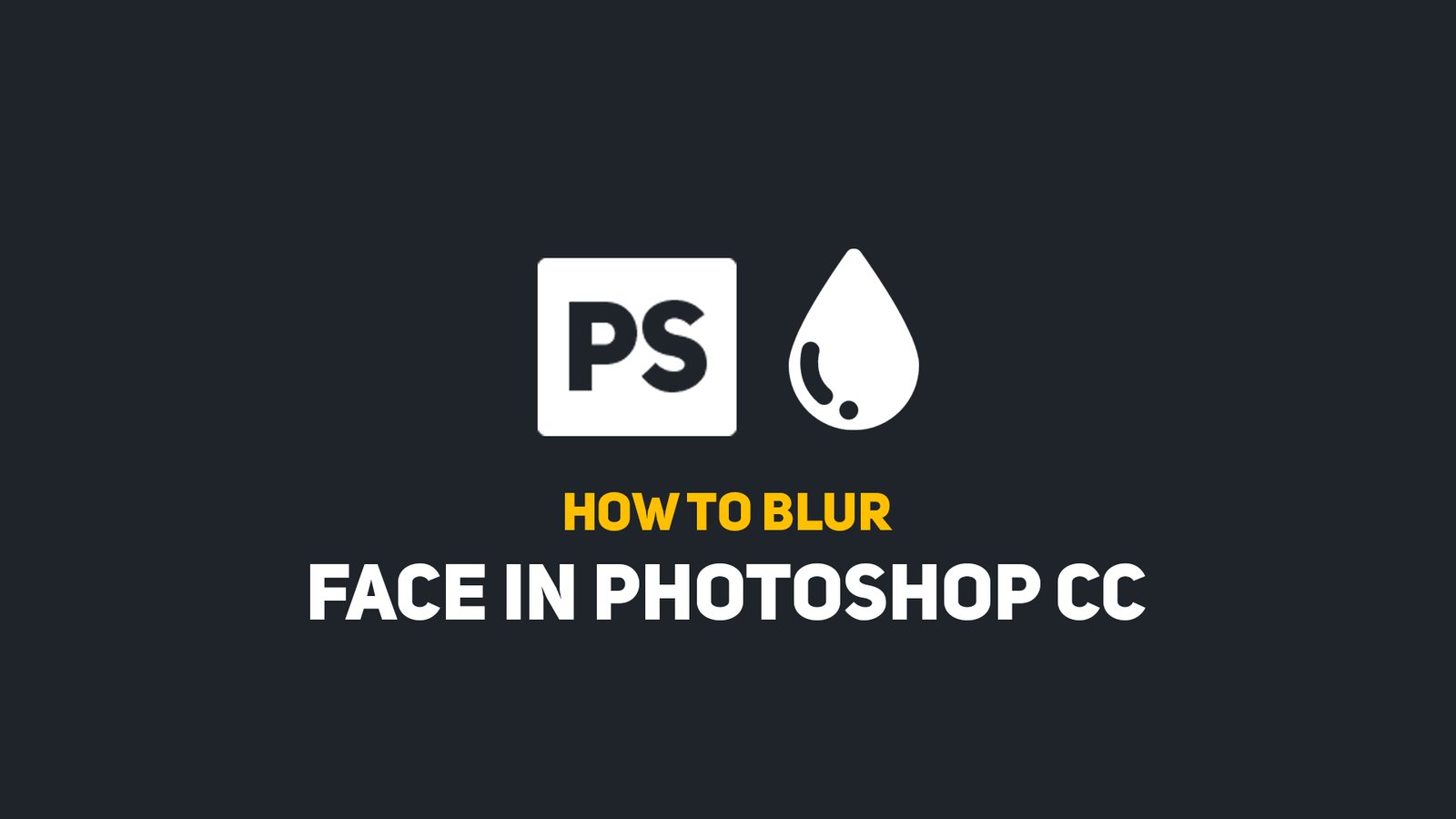நீங்கள் உங்களுடைய புகைப்படங்களை நண்பர்களுக்கு அனுப்பும் பொழுது உங்கள் தனிப்பட்ட விஷயங்களை Blur செய்து அனுப்ப வேண்டும்.
ஏனெனில் அப்போதுதான் உங்களுடைய தனிப்பட்ட தகவல்கள் அனைத்தும் பாதுகாக்கப்படும். இல்லையென்றால் உங்களுடைய Personal Data-ஐ யார் வேண்டுமானாலும் தெரிந்து கொள்வார்கள்.
எனவே இந்தப் பதிவில் உங்கள் புகைப்படத்தில் உள்ள தனிப்பட்ட தகவல்களை Photoshop பயன்படுத்தி எவ்வாறு Blur செய்வது என்பதைப் பற்றி தான் தெளிவாக பார்க்க போகிறோம்.
இந்தப் பதிவு உங்கள் தனிப்பட்ட தகவல்களை பாதுகாப்பதற்கு மிகவும் பயனுள்ளதாக இருக்கும். எனவே முழுமையாகப் படிக்கவும்.
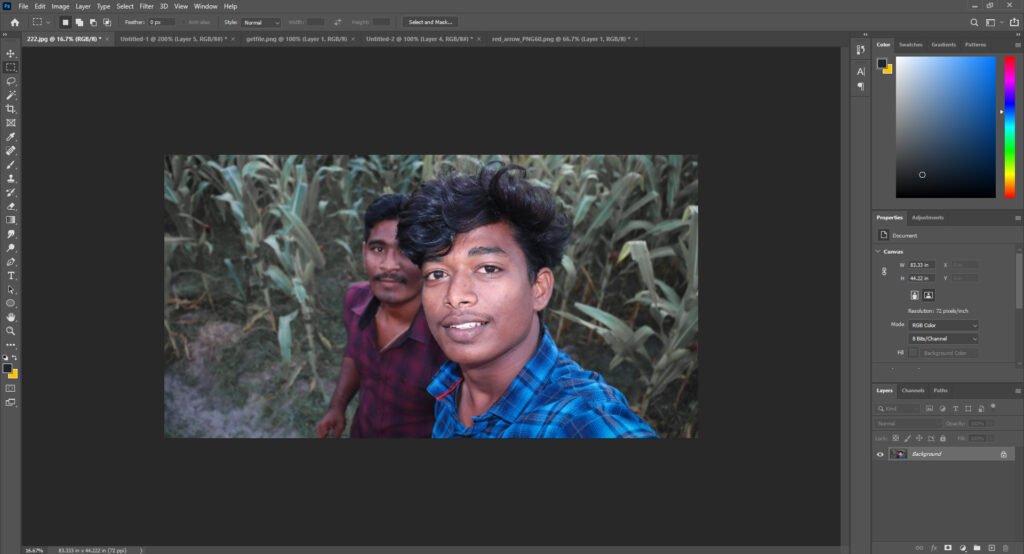
உங்களுக்கு எந்த புகைப்படத்தை Blur செய்ய வேண்டுமோ அந்த புகைப்படத்தை Adobe Photoshop மென்பொருளில் Open செய்து வைத்துக் கொள்ளவும்.
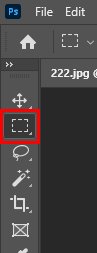
பிறகு இடது புறத்தில் உள்ள Marquee Tool (Keyboard Shortcut-M) இதனை தேர்வுசெய்யவும்.

இப்பொழுது நீங்கள் எந்த பகுதியை Blur செய்ய விரும்புகிறீர்களோ அதனை Mark செய்து கொள்ளுங்கள்.
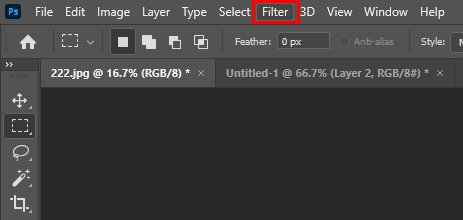
தேவையான பகுதியை Mark செய்த பிறகு மேலே Filter என்ற Option-ஐ Click செய்யவும்.
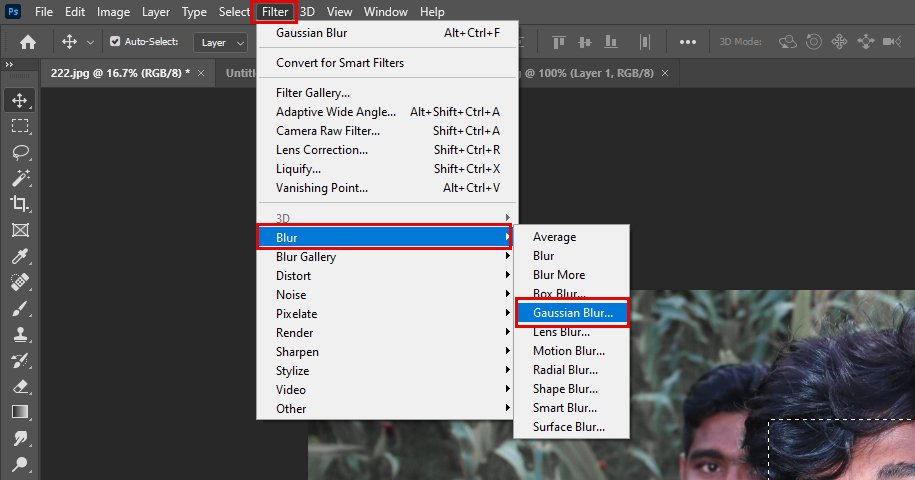
இதில் Blur>>Gaussian Blur இந்த Option-ஐ தேர்வு செய்யவும்.
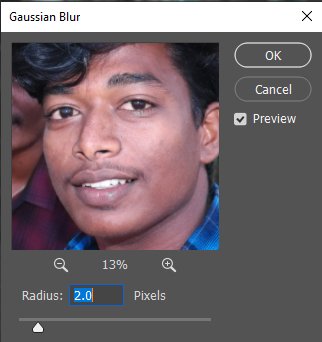
இப்பொழுது உங்களுக்கு Gaussain Blur Preview Panel வந்துவிடும்.
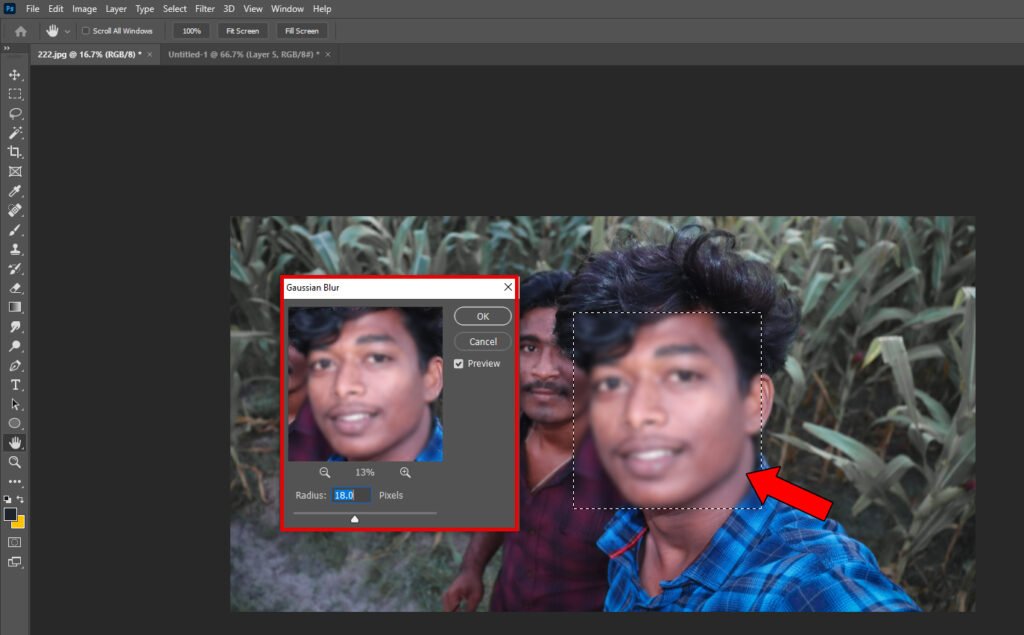
கீழே Radius என்ற ஒரு Button இருக்கும் இதன் மதிப்பை அதிகரிக்கும்போது Blur Effect அதிகமாகும் மதிப்பை குறைக்கும்போது Blur குறையும். எனவே உங்களுக்கு தேவையான Radius Set செய்து Ok பட்டனை Click செய்யவும்.
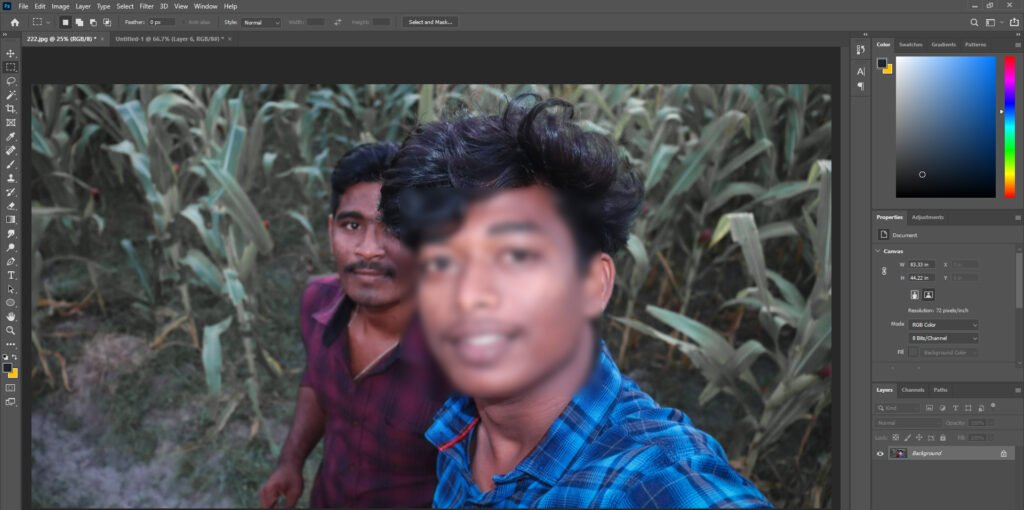
இப்பொழுது உங்கள் புகைப்படத்தில் நீங்கள் Select செய்த பகுதி Blur ஆகிவிடும்.
Also Read: How To Change Photoshop Dark And Light The (Detailed Guide)
Conclusion
எனவே புகைப்படம் மட்டுமல்லாமல் Passport, Pan Card போன்ற தனிப்பட்ட தகவல்களை உங்கள் நண்பர்களுக்கு பகிரும்போது Blur செய்து அனுப்பினால் உங்கள் Personal Data பாதுகாக்கப்படும்.
இந்த சிறிய பதிவு உங்கள் தனிப்பட்ட தகவல்களை பாதுகாக்கும் என்று நம்புகிறேன். இந்த பதிவு பிடித்திருந்தால் நண்பர்களுக்கு பகிரவும் மேலும் ஏதேனும் சந்தேகம் இருந்தால் Comment Box-ல் பதிவிடவும்.